こんにちは、エンジニアのオオバです。
日常的に活用しないが、いざ必要になったとき忘れて困るシリーズです。
今回はiOSアプリを開発する際に必要になってくる製品用証明書を作成します。
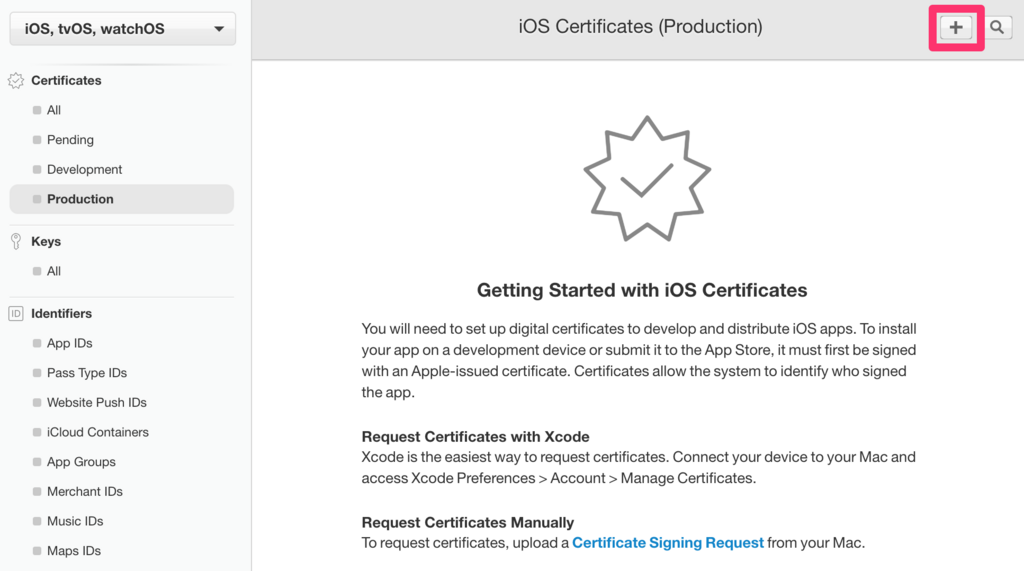
Apple DeveloperのページからCertificatesから右上の+ボタンをクリック。
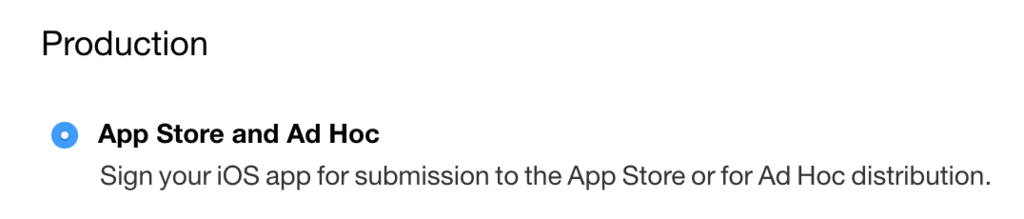
Production > App Store and Ad Hoc を選択してContinueをクリック。
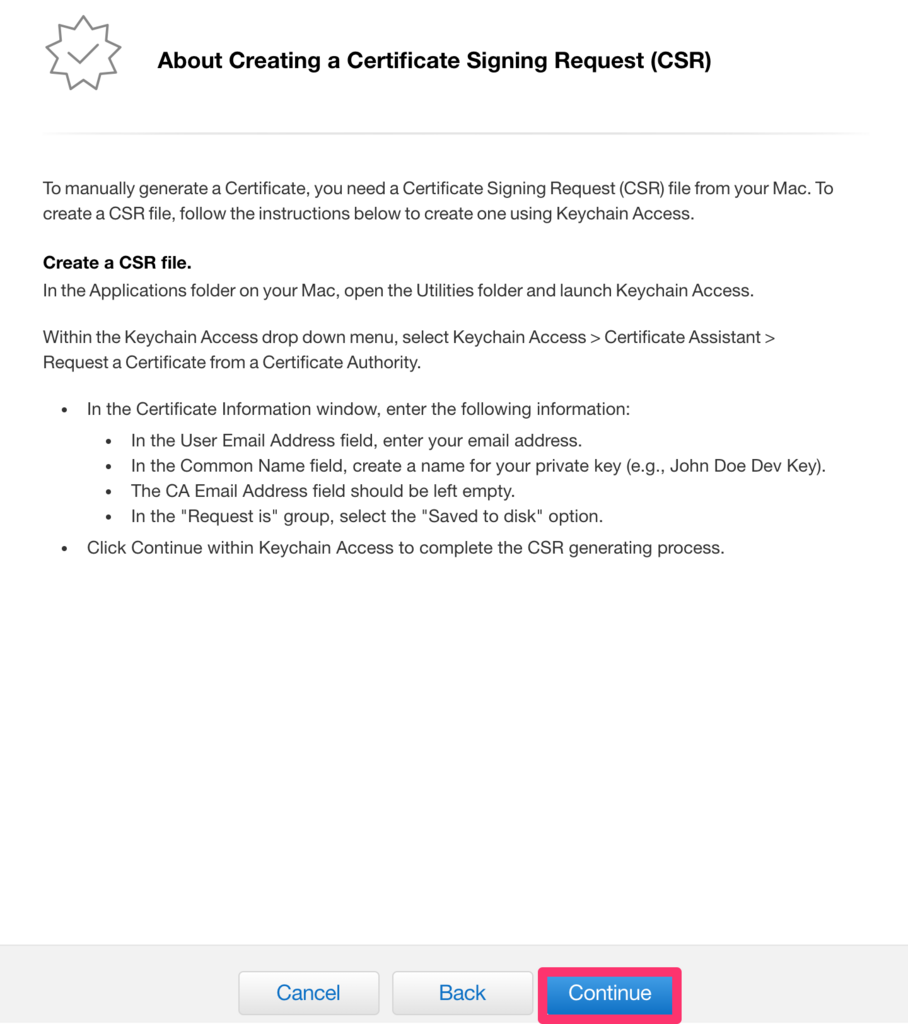
こんなページが表示されますがContinueをクリック。
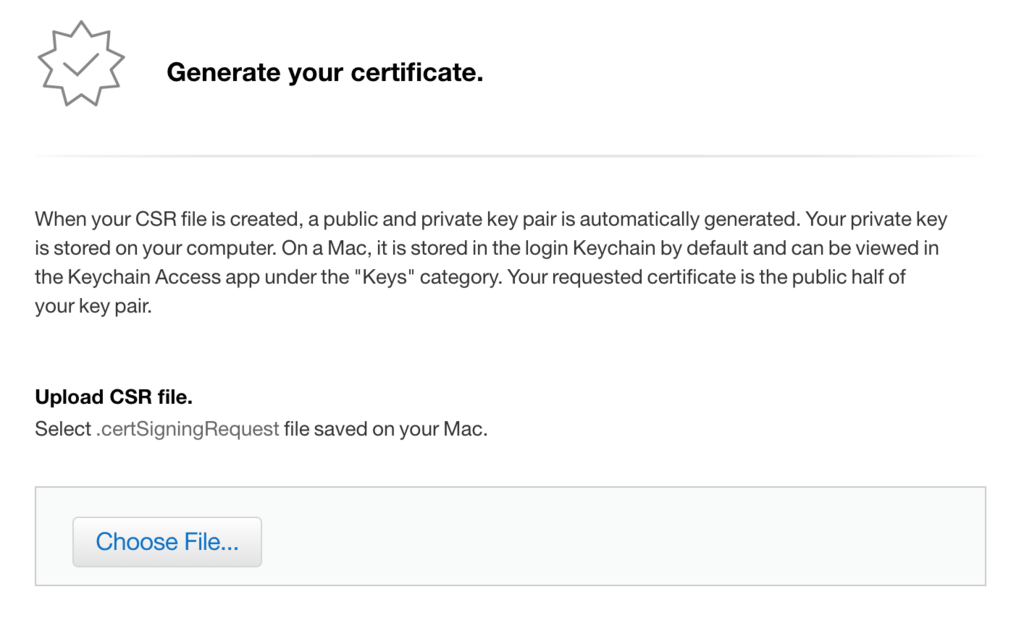
このページまで来たら、キーチェーンアクセスで証明書要求ファイルを作成します。

キーチェーンアクセス > 証明書アシスタント > 認証局に証明書を要求をクリック。

上の画像のように、ユーザのメールアドレスは必須で、ディスクに保存を選択、鍵ペア情報を指定にチェックを入れて続けるをクリック。
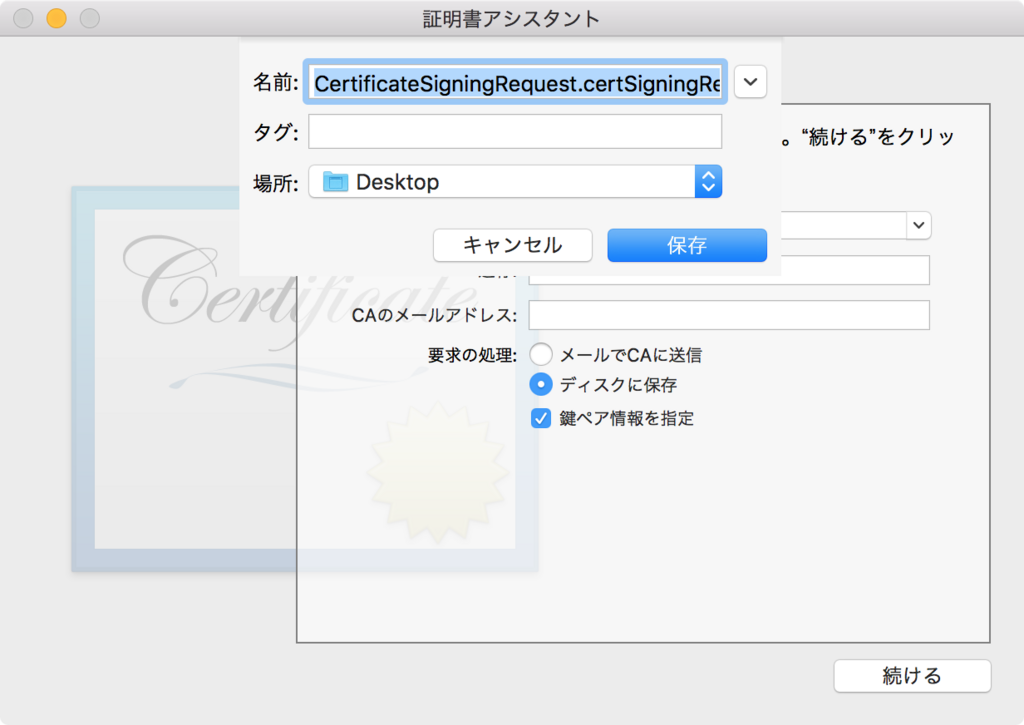
CertificateSigningRequest.certSigningRequestがデスクトップに作成されます。
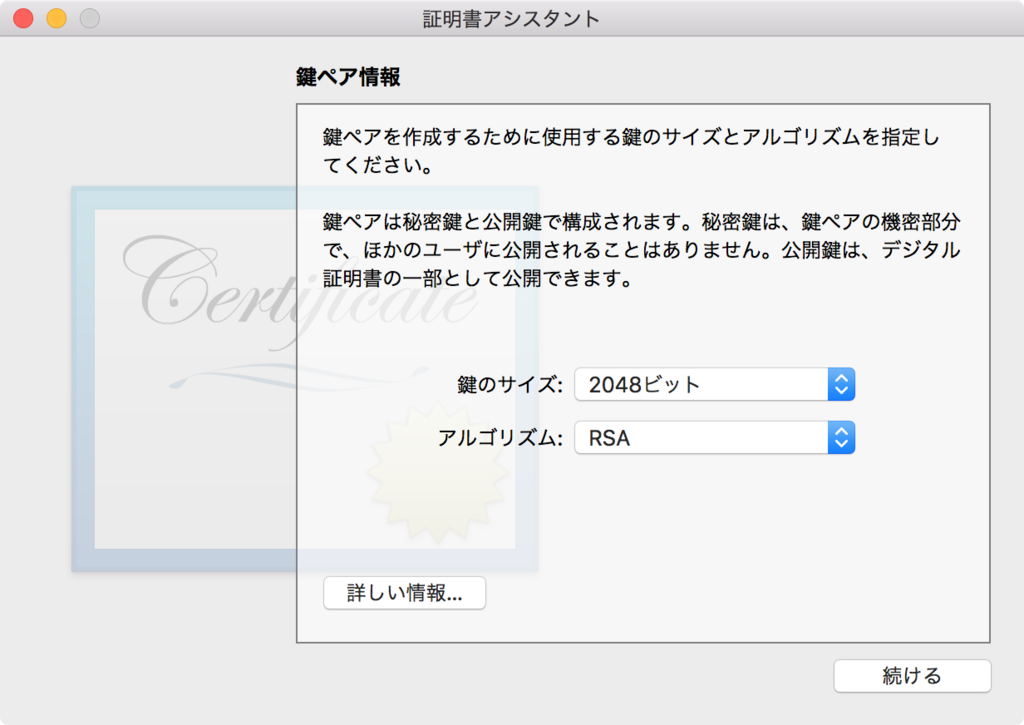
続けてこのような画面になりますが、そのまま続けるをクリック。
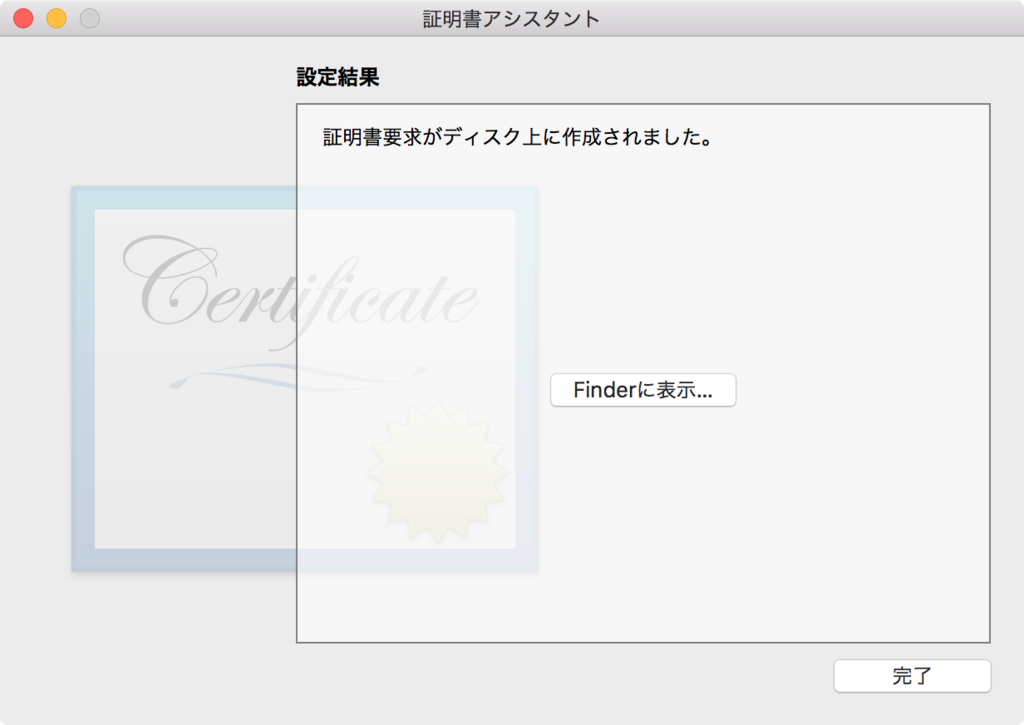
証明書要求ファイルCertificateSigningRequest.certSigningRequestが作成される。
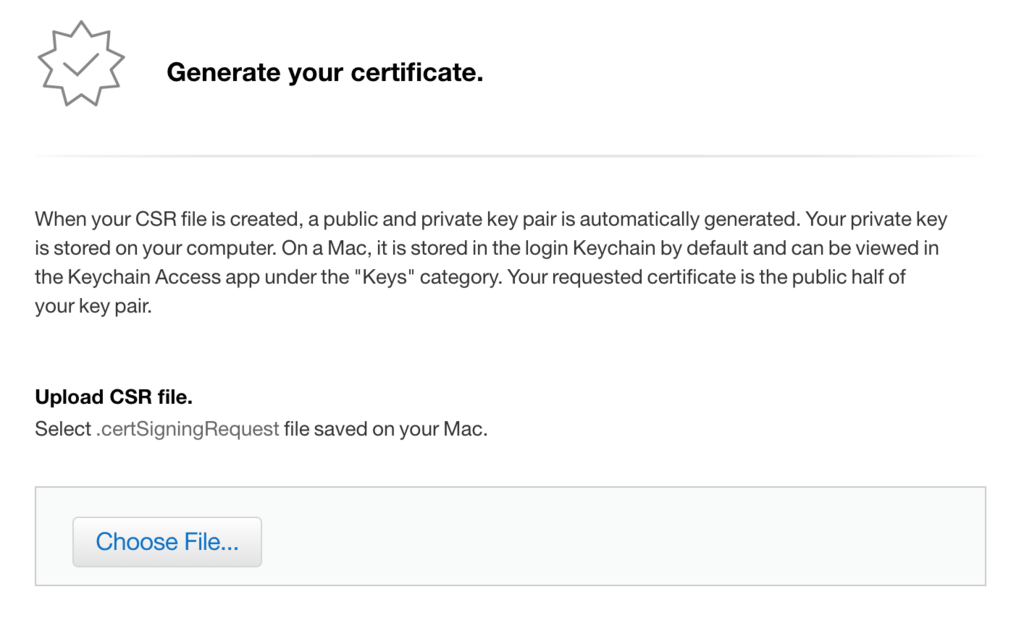
またApple Developerに戻って、先の証明書要求ファイルのアップロードを求められたページに戻り、先に作成したCertificateSigningRequest.certSigningRequestをアップ。
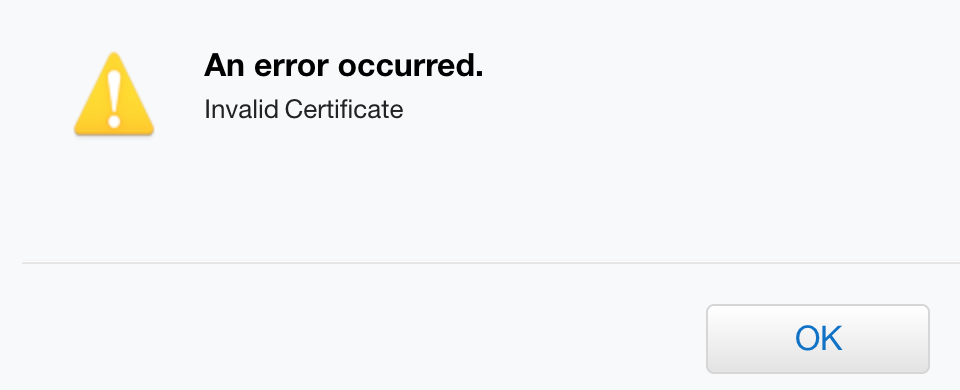
はい、エラー。
An error occrurred. Invalid Certificate
StackOverflowではこのように議論されている。
I solved it by not leaving Common Name field while creating .certSigningRequest which was not the case before.
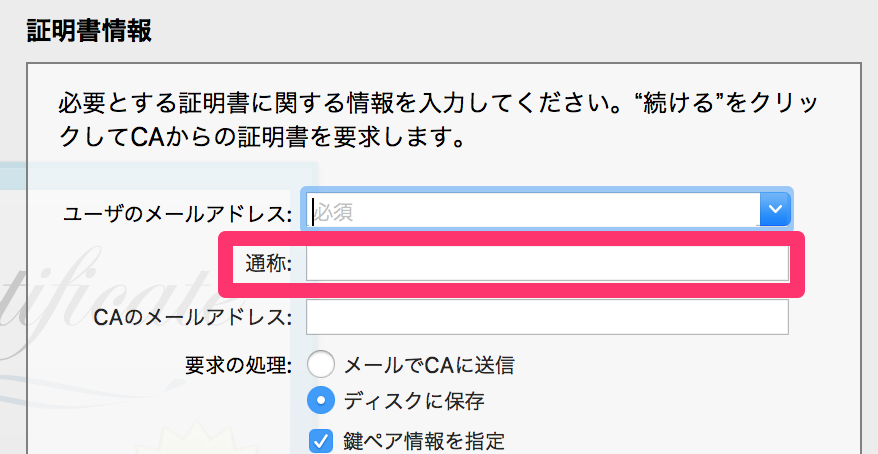
証明書要求ファイルを作成する際に通称を入力しなければならないらしいので、再度証明書を再作成へ。
ちなみにAd Hocという名前を通称欄に入力しました。

すると成功しました。以上。
Downloadボタンをクリックして、ios_distribution.cerをダウンロードし、ダブルクリックするとインストールされます。
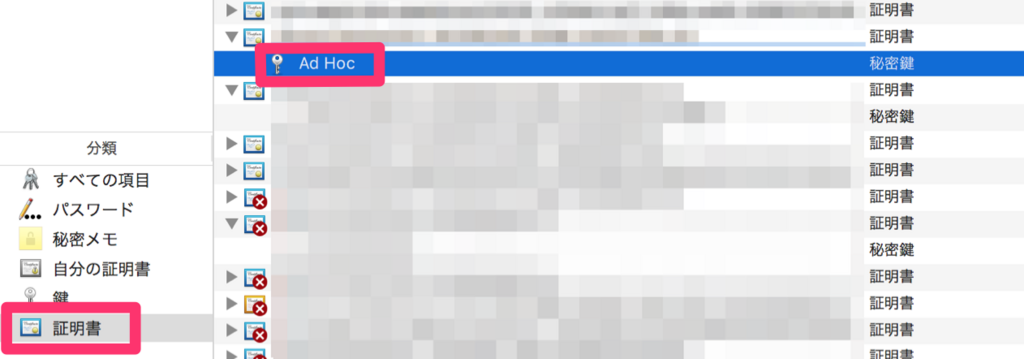
キーチェーンで確認すると、このように通称名が表示されましたと。

筆者のXをフォローしよう









